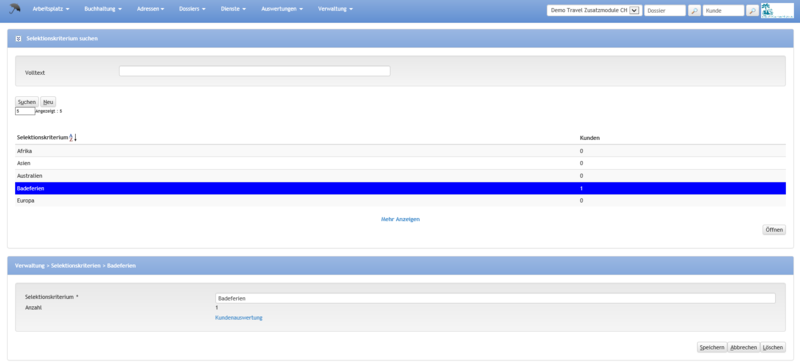Selektionskriterium: Unterschied zwischen den Versionen
(→Benutzeroberfläche) |
(→Arbeitsabläufe / Prozesse) |
||
| Zeile 53: | Zeile 53: | ||
= Arbeitsabläufe / Prozesse = | = Arbeitsabläufe / Prozesse = | ||
| − | + | == Neues Selektionskriterium erfassen == | |
| − | + | Mittels Klick auf den Button 'Neu' wird ein neues Selektionskriterium erfasst. Die detaillierte Beschreibung zu den einzelnen Feldern befindet sich hier: [[#Benutzeroberfläche|Beschreibung der Felder]]. | |
| − | + | == Bestehendes Selektionskriterium editieren == | |
| − | + | Über die [[#Bereich Suchen|Suchfunktion ]] kann nach einem bereits bestehenden Selektionskriterium gesucht werden. Mittels Doppelklick auf dem Selektionskriterium wird dieses geöffnet. Anschliessend können die entsprechenden Felder editiert und die Änderungen gespeichert werden. | |
| + | |||
| + | == Bestehendes Selektionskriterium löschen == | ||
| + | |||
| + | Über die [[#Bereich Suchen|Suchfunktion ]] kann nach einem bereits bestehenden Selektionskriterium gesucht werden. Mittels Doppelklick auf dem Selektionskriterium wird dieses geöffnet. Über den Button 'Löschen' kann das Selektionskriterium gelöscht werden. | ||
= Module = | = Module = | ||
Version vom 31. Januar 2014, 16:12 Uhr
Inhaltsverzeichnis
Übersicht
Über diese Seite werden Kriterien erfasst und verwaltet, welche dann auf den Kunden ausgewählt und gespeichert werden können. Anhand der auf den Kunden hinterlegten Kriterien, lassen sich anschliessend ganz gezielte Kundenmailings vornehmen. So können die Kunden ganz individuell angeschrieben werden.
Bei der Aufschaltung von Umbrella.net wird ein Grundstock an Selektionskriterien mitgeliefert. Diese können vom Reisebüro jedoch jederzeit individuell angepasst und verändert werden.
Layout
Benutzeroberfläche
Bereich Suchen
Buttons:
| Suchen | Detaillierte Informationen zur Suche in Umbrella.net befinden sich hier: Suchfunktionen in Umbrella.net |
| Neu | Über den Button 'Neu' kann ein neues Selektionskriterium erfasst werden. |
Bereich Selektionskriterium
| Feld | Beschreibung |
|---|---|
| Selektionskriterium | Hier wird die Beschreibung des Selektionskriteriums angezeigt, z.B. 'Afrika'. |
| Kunden | Es wird angezeigt, auf wievielen Kunden dieses Selektionskriterium hinterlegt ist. |
| Anzahl | |
| Kriterientyp | |
| Notiz möglich |
Arbeitsabläufe / Prozesse
Neues Selektionskriterium erfassen
Mittels Klick auf den Button 'Neu' wird ein neues Selektionskriterium erfasst. Die detaillierte Beschreibung zu den einzelnen Feldern befindet sich hier: Beschreibung der Felder.
Bestehendes Selektionskriterium editieren
Über die Suchfunktion kann nach einem bereits bestehenden Selektionskriterium gesucht werden. Mittels Doppelklick auf dem Selektionskriterium wird dieses geöffnet. Anschliessend können die entsprechenden Felder editiert und die Änderungen gespeichert werden.
Bestehendes Selektionskriterium löschen
Über die Suchfunktion kann nach einem bereits bestehenden Selektionskriterium gesucht werden. Mittels Doppelklick auf dem Selektionskriterium wird dieses geöffnet. Über den Button 'Löschen' kann das Selektionskriterium gelöscht werden.
Module
- Falls berechtigt, eine eigene "getting started" Seite mit Verweise auf UI-Pages welche vom Modul betroffen sind
- Ggf. Basiskonzept erläutern (zB Buchhaltung)
- In den einzelnen UI-Pages wird in den Bereichen Layout und Funktkionalität auf das Modul verwiesen, aber nicht in eigenen Abschnitten
- UI-Page erhält Kategory 'module name' falls in irgendeiner Weise davon betroffen
Technische/Funktionale Details
- Hier werden Abschnitte erstellt mit identischem Namen zu Layout/Prozesse
- In der "normalen" Doku ein Link auf die entsprechende Details (im sinne von (Details ...)
- Ein Detail-Abschnitt beginnt mit einem "Backlink": "Details zu ..."